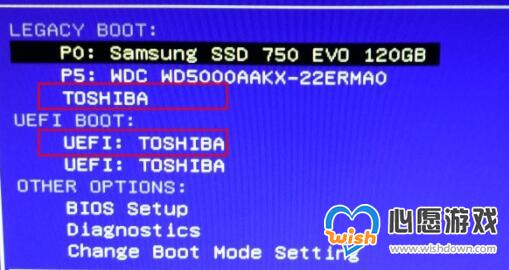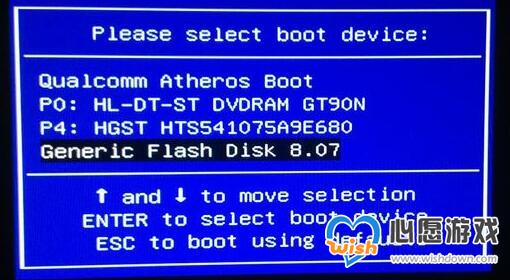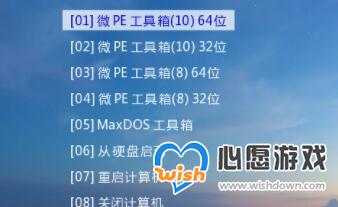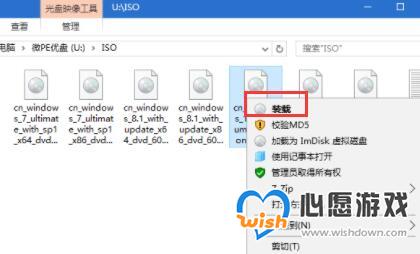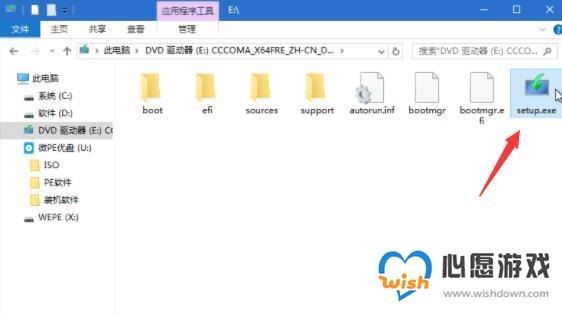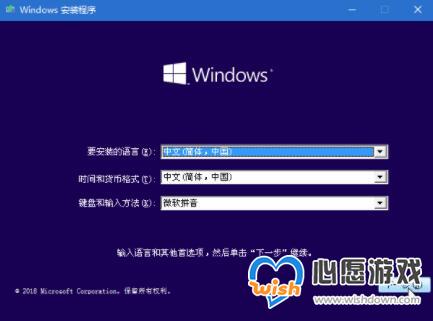微pe工具箱装win10详细教程
时间:2023-09-26 | 作者: | 阅读:4微pe工具箱怎么装win10:
1、首先我们需要制作一块U盘启动盘,点击右侧查看教程。【怎么制作U盘启动盘】
2、然后我们还需要下载一个win10系统,将它放到U盘的目录之中。【win10系统】
3、接着插上制作好的启动盘,重启电脑,进入启动项列表(不同电脑进入方式不同,建议查询说明书)。
4、进入启动项之后,使用键盘选择我们的U盘,将它移动到最上方。
5、一些老电脑启动项界面不同,但是操作方法是一样的。
6、设置完成后按下回车即可进入,然后在这里选择第一项,回车进入。
7、进入pe系统之后,打开“此电脑”
8、然后找到我们此前下载好的系统文件,右键选中它,点击“装载”
9、装载完成后运行其中的“setup.exe”程序。
10、最后只需要根据win10安装程序进行安装就可以了。
来源:https://www.somode.com/softjc/13745.html
免责声明:文中图文均来自网络,如有侵权请联系删除,心愿游戏发布此文仅为传递信息,不代表心愿游戏认同其观点或证实其描述。
相关文章
更多-

- 微PE工具箱怎么分区
- 时间:2025-09-10
-
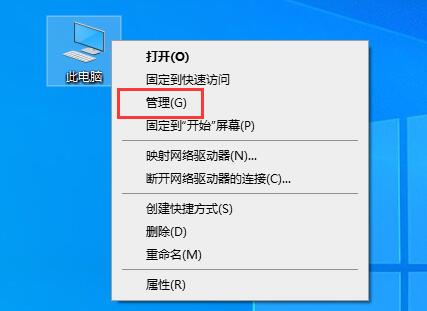
- 微PE工具箱如何还原U盘
- 时间:2025-09-10
-
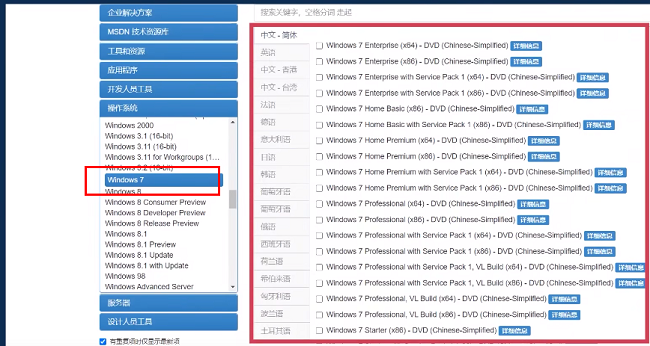
- 微PE工具箱如何重装Win7系统
- 时间:2025-09-10
-
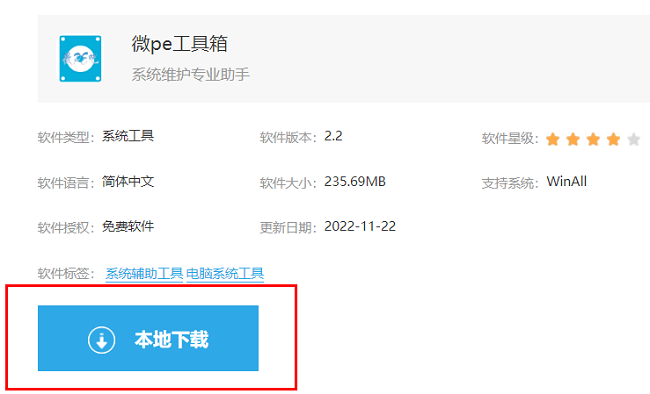
- 微PE工具箱怎么下载安装
- 时间:2025-09-10
-
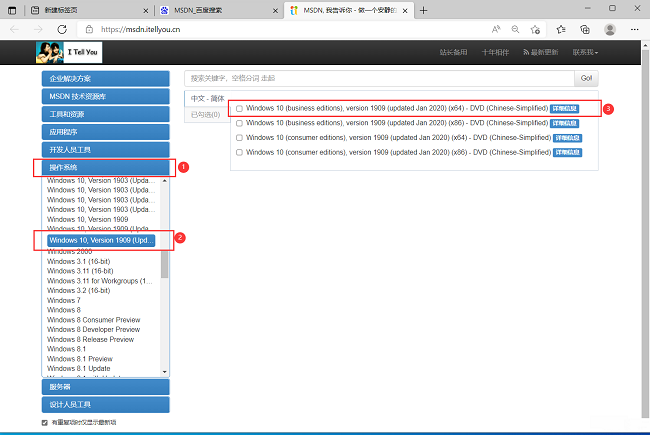
- 微PE工具箱如何重装系统
- 时间:2025-09-10
-
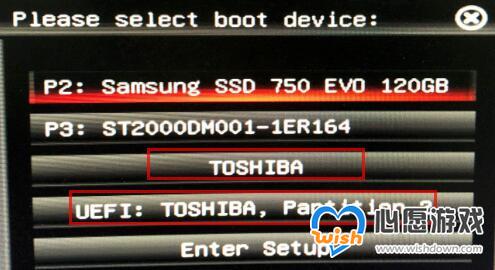
- 微pe工具箱系统安装教程
- 时间:2023-09-26
-

- 微pe工具箱注入驱动教程
- 时间:2023-09-26
-
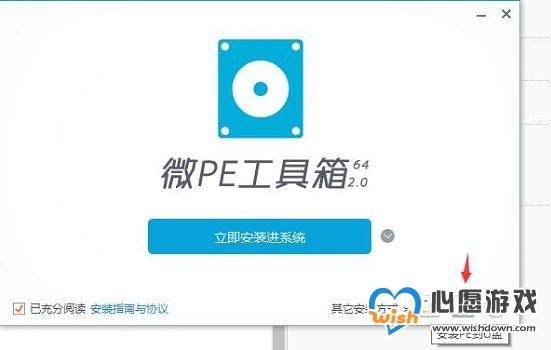
- 微pe工具箱功能详细介绍
- 时间:2023-09-26
精选合集
更多大家都在玩
大家都在看
更多-
- 谁是最强的拍照手机 2025年就看荣耀500系列
- 时间:2025-12-17
-
- 闪亮茗天第29集剧情介绍
- 时间:2025-12-17
-

- 从抽卡开始的肉鸽冒险什么时候出 公测上线时间预告
- 时间:2025-12-17
-
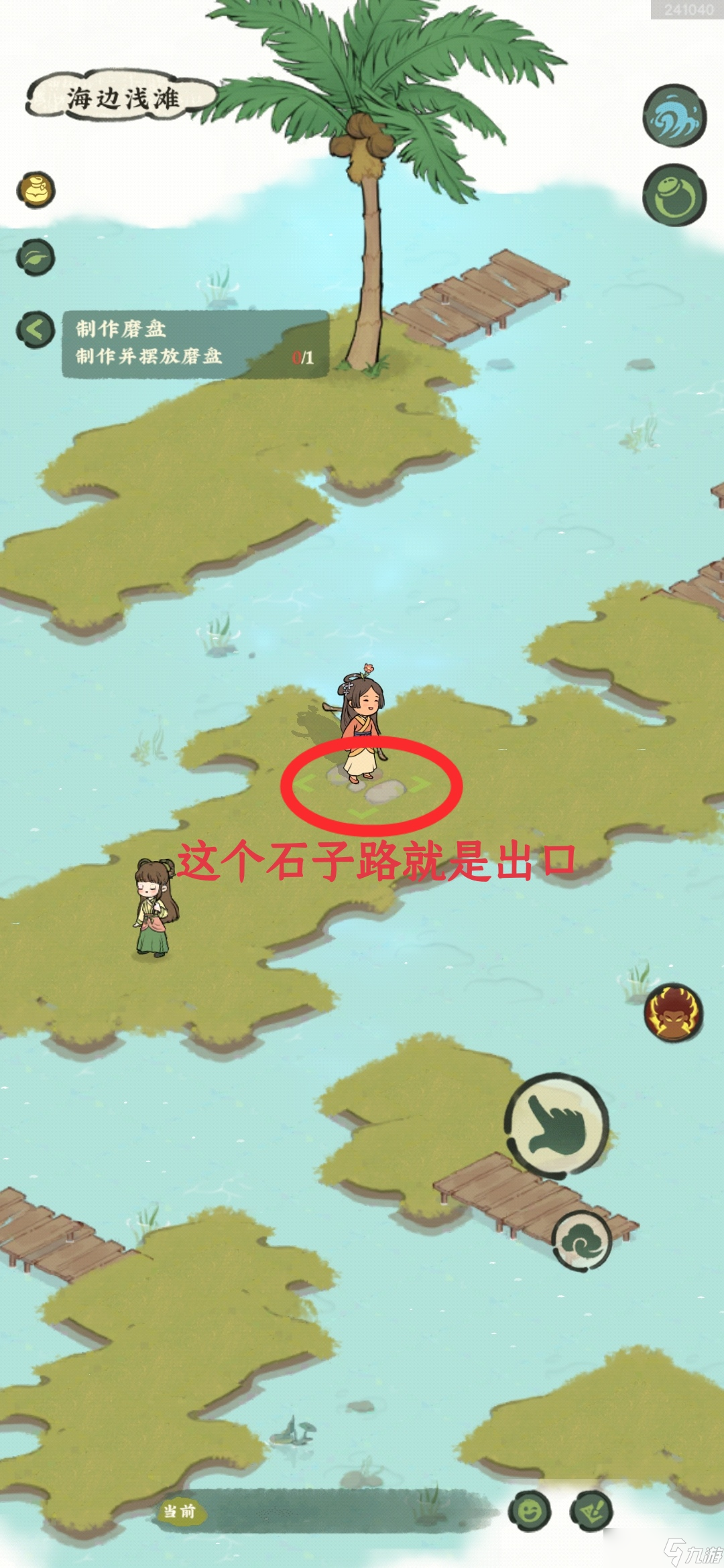
- 仙山小农温馨提示
- 时间:2025-12-17
-
- 金铲铲之战S16比尔95阵容构筑指南
- 时间:2025-12-17
-

- 三国大冒险宝物推荐一览
- 时间:2025-12-17
-
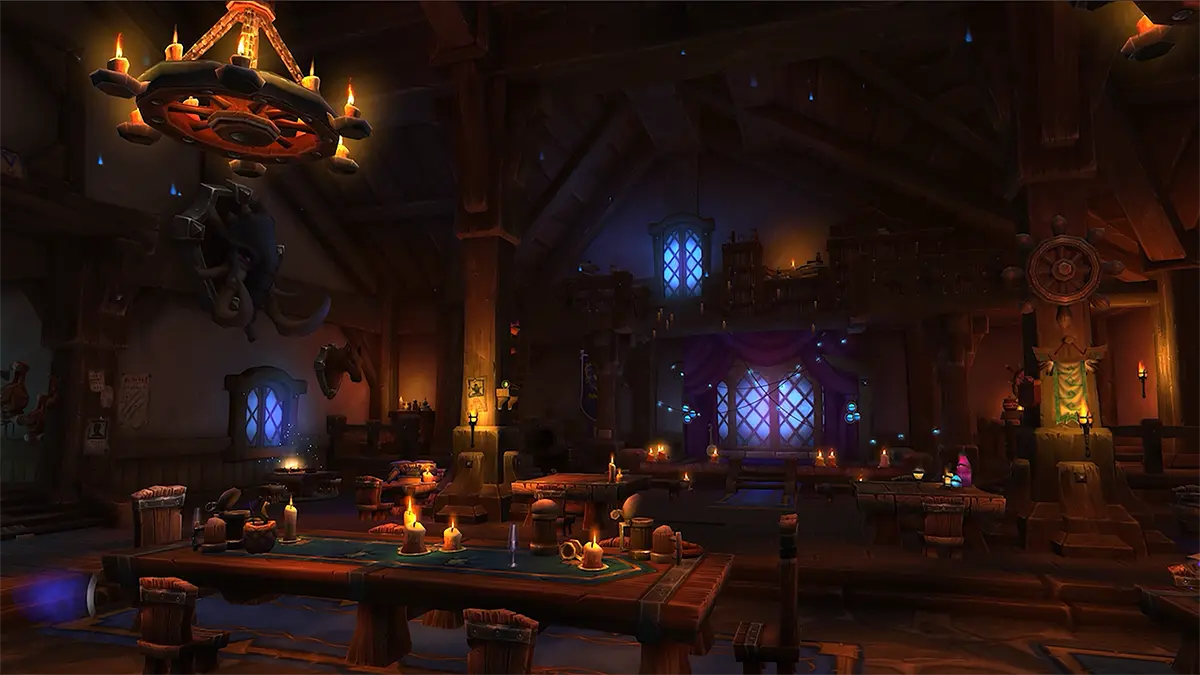
- 魔兽世界苏拉玛储物箱怎么获得
- 时间:2025-12-17
-

- 魔兽世界伯拉勒斯桶怎么获得
- 时间:2025-12-17